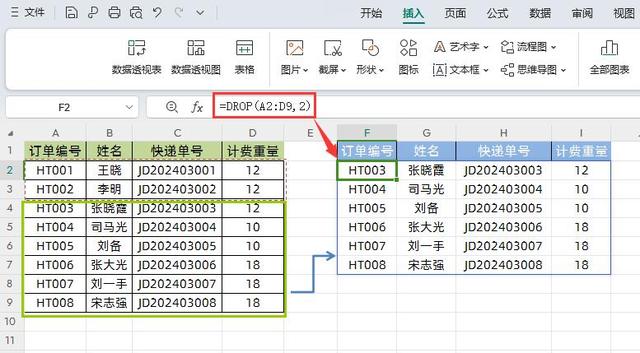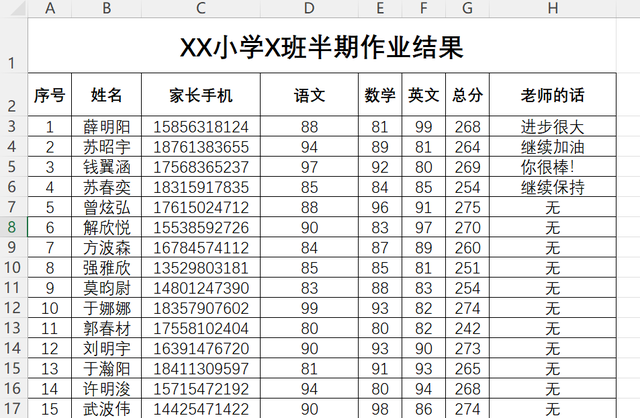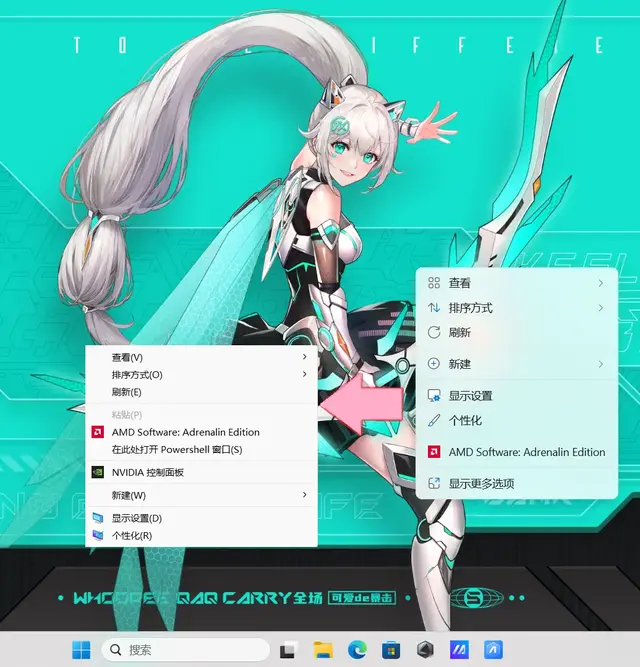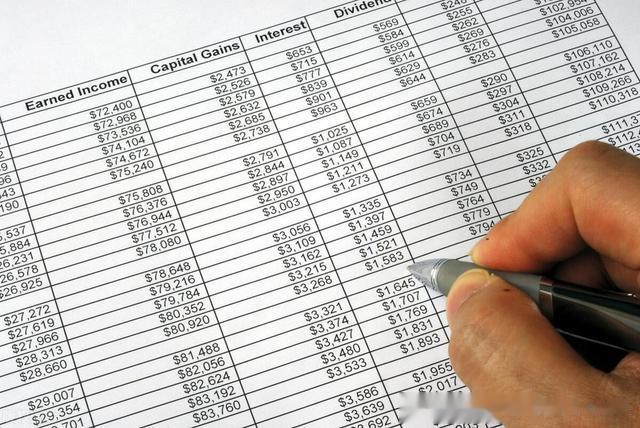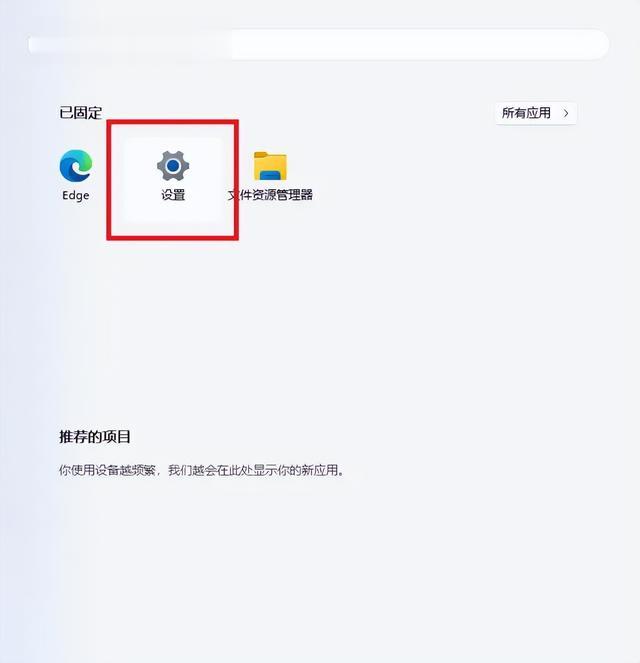我們在編輯excel表格過程中,有時會將表格中一些不需要的內容刪除,但空白行還在留在表格中,導致表格看起來不簡潔美觀,也不方便統計,一般我們會一行一行點擊刪除這些空白行,但如果遇到幾百或上千的大量空白行需要刪除,這樣操作會比較費時間且麻煩,今天就給大家介紹三種批量刪除excel表格中空白行的方法。

封面
方法步驟
一、方法1:排序法
前提:表格內數據是可以排序的,且排序後不會影響數據整體的使用。
1、打開一個excel表格,全選表格,單擊鼠標右鍵,在打開的菜單欄中點擊【排序】—【升序】(升序或降序可根據自行需要任意選擇)。

圖1
2、表格排序完成,空白行全部移到了表格的最後位置,統一刪除即可。

圖2
二、方法2:定位法
1、打開一個excel表格,選中表格中任意空白行的單元格(或全選表格),再按【Ctrl+G】(或【F5】)打開“定位”對話框,點擊【定位條件】。

圖3
2、在彈出的“定位條件”對話框中點擊【空值】,點擊【確定】,則表格內所有空白單元格被選定。

圖4

圖5
3、在被選定的灰色空白單元格上單擊鼠標右鍵,點擊【刪除】,在彈出的“刪除”對話框選擇【整行】,點擊【確定】,則原表格內空白行全部刪除完成,且不改變表格原內容排序。

圖6
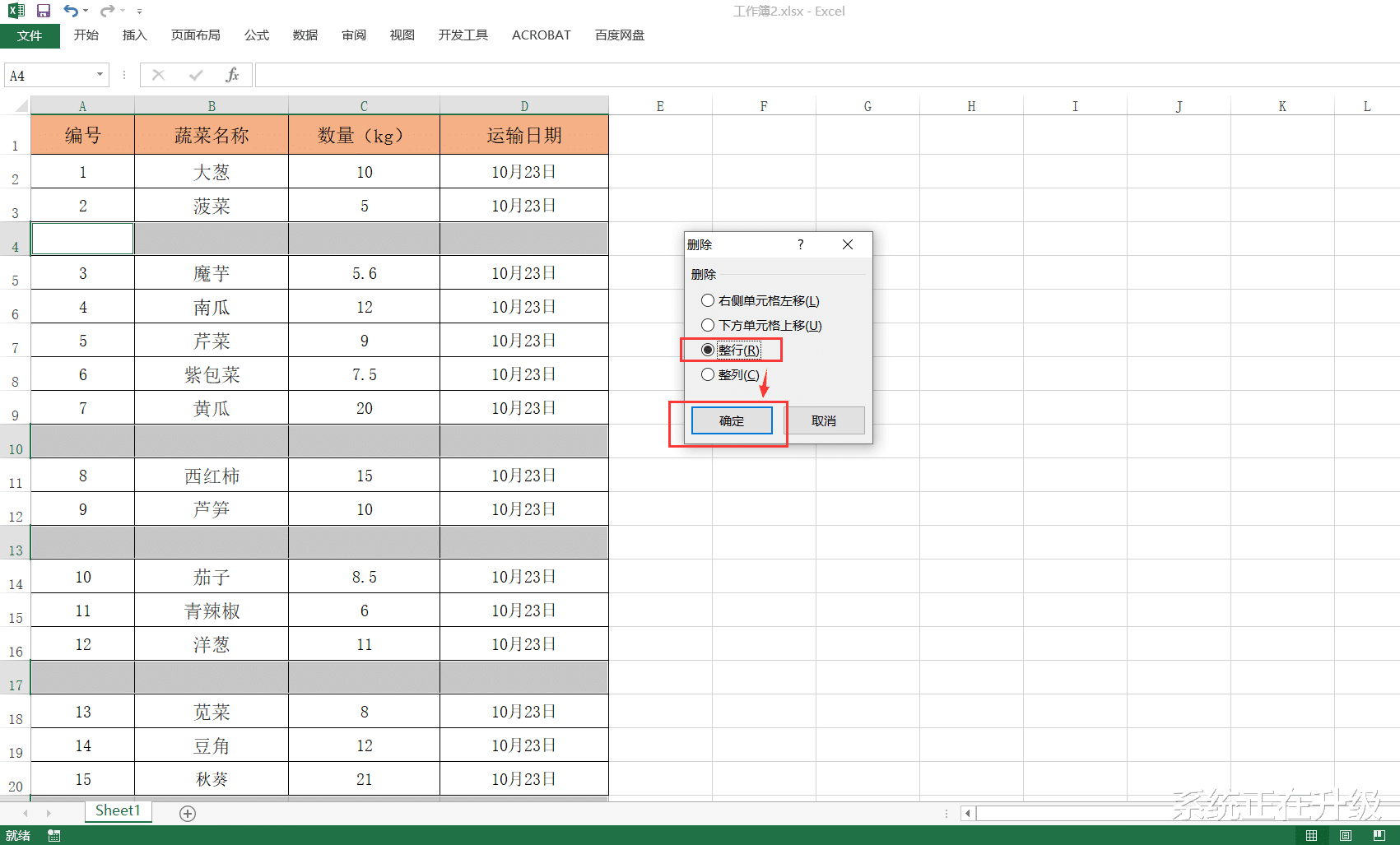
圖7

圖8
三、方法3:篩選法
1、打開一個excel表格,先全選表格,點擊【數據】,在“排序和篩選”欄點擊【篩選】。

圖9
2、點擊打開表頭任意一個單元格的篩選箭頭,在展開的對話框中先取消【全選】,再點擊選擇【空白】,點擊【確定】。

圖10
3、表格內所有空白行被篩選出來,全部選中空白行統一刪除即可。

圖11